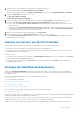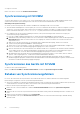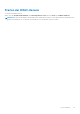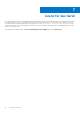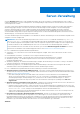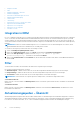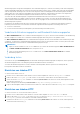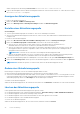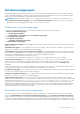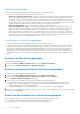Users Guide
Table Of Contents
- Dell Lifecycle Controller Integration Version 1.3 for Microsoft System Center Virtual Machine Manager Benutzerhandbuch
- Inhaltsverzeichnis
- Info zu Dell Lifecycle Controller Integration for Microsoft System Center Virtual Machine Manager
- Installieren und Einrichten des DLCI-Konsolen-Add-In
- Erste Schritte
- Arbeitsabläufe
- Info über Gold-Konfigurationen
- Erstellen von Gold-Konfigurationen
- Erstellen, Verwalten und Löschen von Anmeldeprofilen
- Erstellen, Verwalten und Löschen von Aktualisierungsquellen
- Erstellen, Verwalten und Löschen von benutzerdefinierten Aktualisierungsgruppen
- Anwenden von Aktualisierungen auf Server
- Erstellen, Verwalten und Löschen von Schutz-Vaults
- Exportieren von Serverprofilen
- Importieren von Serverprofilen
- Hypervisor-Bereitstellung
- Löschen von Servern
- Konfigurieren von ersetzten Komponenten
- Erfassen und Anzeigen von LC-Protokollen
- Einrichten der Umgebung für die Hypervisor-Bereitstellung
- Serverermittlung
- Systemanforderungen für verwaltete Systeme
- Aktivieren von CSIOR auf verwalteten Systemen
- Ermitteln von Servern über die automatische Ermittlung
- Ermitteln von Servern über die manuelle Ermittlung
- Löschen von Servern aus der DLCI-Konsole
- Anzeigen der Gerätebestandsaufnahme
- Synchronisierung mit SCVMM
- Synchronisieren des Geräts mit SCVMM
- Beheben von Synchronisierungsfehlern
- Starten der iDRAC-Konsole
- Lizenz für das Gerät
- Server-Verwaltung
- Integration in DRM
- Filter
- Aktualisierungsquellen – Übersicht
- Aktualisierungsgruppen
- Anwenden von Aktualisierungen auf Server
- Abfrage und Benachrichtigung
- Schutz-Vaults
- Teilersetzung
- Erfassung von Lifecycle Controller-Protokollen
- Exportieren der Bestandsaufnahme
- Exportieren von Serverprofilen
- Importieren von Serverprofilen
- Verwalten von Jobs
- Profile und Vorlagen
- Info zu Anmeldeprofilen
- Erstellen eines Hardwareprofils
- Ändern eines Hardwarekonfigurationsprofils
- Löschen eines Hardwareprofils
- Erstellen eines Hypervisor-Profils
- Ändern eines Hypervisor-Profils
- Löschen eines Hypervisor-Profils
- Ergänzende Informationen zu WinPE
- Info zur Hypervisor-Bereitstellung
- Erstellen von Bereitstellungsvorlagen
- Ändern einer Bereitstellungsvorlage
- Löschen einer Bereitstellungsvorlage
- Bereitstellen von Hypervisors
- Anzeigen von Informationen auf dem Gerät
- Fehlerbehebung
- Leere Cluster-Aktualisierungsgruppe wird bei automatischer Ermittlung oder Synchronisierung nicht gelöscht
- Ermittlungs-Jobs werden nicht gesendet
- VRTX-Gehäusegruppen werden doppelt erstellt
- Exportieren des Konfigurationsprofils eines anderen Servers nach Änderung der IP-Adresse
- Fehler beim Anwenden der RAID-Konfiguration
- Aktualisierungsquelle kann nicht erstellt werden
- Fehler bei der Firmware-Aktualisierung wegen belegter Job-Warteschlange
- Fehler bei der Firmware-Aktualisierung während der Verwendung der DRM-Aktualisierungsquelle
- Geplanter Job auf einer Aktualisierungsgruppe schlägt fehl
- Firmware-Aktualisierung auf Cluster-Aktualisierungsgruppe schlägt fehl
- Fehler bei der Firmware-Aktualisierung auf Servern der 11. Generation
- Fehler bei der FTP-Verbindung bei Verwendung der Standard-Aktualisierungsquelle des Systems
- Fehler beim Erstellen eines Repositorys während einer Firmware-Aktualisierung
- Benutzerdefinierte Aktualisierungsgruppe kann nicht gelöscht werden
- Fehler beim Exportieren von LC-Protokollen im CSV-Format
- Fehler beim Anzeigen von LC-Protokollen
- Serverprofile werden nicht exportiert
- Firmware-Aktualisierung auf einigen Komponenten, unabhängig von der Auswahl
- IG-Installationsproblem während der Ausführung mehrerer Instanzen des Installationsprogramms auf dem gleichen Server
- Zeitüberschreitung beim Importieren des Serverprofils nach zwei Stunden
- Fehler bei der Hypervisor-Bereitstellung
- Hypervisor-Bereitstellungsfehler aufgrund von weiterhin vorhandenen Treiberdateien in der Bibliotheksfreigabe
- Aktuelle Bestandsaufnahmeinformationen werden auch nach erfolgter Firmware-Aktualisierung nicht angezeigt
- SCVMM-Fehler 21119 beim Hinzufügen von Servern zu Active Directory
- Hypervisor-Bereitstellung schlägt bei Verwendung von Active Directory für die 11. Generation von PowerEdge-Blade-Servern fehl
- RAID-Konfigurationsfehler für virtuelle Festplatten mit RAID 10
- Fehler bei der Konfiguration von RAID aufgrund der Konfiguration von Hotspares auf Software-RAID S130
- Zugriff auf Support-Inhalte von der Dell EMC Support-Website
So zeigen Sie Server an:
Klicken Sie in der DLCI-Konsole auf Gerätebestandsaufnahme.
Synchronisierung mit SCVMM
Sie können alle Dell Hyper-V-Hosts, Hyper-V-Host-Cluster und modularen Hyper-V-Hosts in der SCVMM-Umgebung mit dem Gerät
synchronisieren. Nach der Synchronisierung können Sie die neueste Firmware-Bestandsaufnahme der Server abrufen.
Anmerkungen zur Synchronisierung:
●
Bei der Synchronisierung werden die Details des Standard-iDRAC-Anmeldeprofils der Server verwendet.
● Wenn der Baseboard Management Controller (BMC) des Servers in SCVMM nicht mit der iDRAC-IP-Adresse konfiguriert ist, können
Sie den Host-Server nicht mit dem Gerät synchronisieren. Konfigurieren Sie daher zuerst BMC in SCVMM (weitere Informationen
finden Sie im MSDN-Artikel unter technet.microsoft.com) und synchronisieren Sie anschließend das Gerät mit SCVMM.
● Da SCVMM R2 sehr viele Hosts in der Umgebung unterstützt, ist die Synchronisierung ein relativ zeitintensiver Vorgang. Die
Synchronisierung erfolgt folgendermaßen:
1. Die in der SCVMM-Umgebung aufgeführten Hosts werden der Registerkarte Hosts des Geräts hinzugefügt.
2. Während der Neusynchronisierung werden Host-Server, die aus der SCVMM-Umgebung gelöscht werden, auf die Registerkarte
Nicht zugewiesen im Gerät verschoben. Wenn ein Server stillgelegt ist, entfernen Sie diesen Server aus der Liste der nicht
zugewiesenen Server.
3. Wird ein Server als nicht zugewiesener Server aufgeführt und SCVMM manuell hinzugefügt, wird der Server nach der
Synchronisierung der Registerkarte Hosts des Geräts hinzugefügt.
4. Gehört ein Host-Server einem Hyper-V-Cluster an, sind die Details zum Cluster in der Gerätebestandsaufnahme verfügbar. Der
Host-Server wird der Cluster-Aktualisierungsgruppe hinzugefügt, bzw. in diese verschoben.
5. Wenn es sich bei dem Host um einen modularen Server handelt, wird die Service-Tag-Nummer des Gehäuses, das den modularen
Server enthält, auf der Seite „Gerätebestandsaufnahme“ hinzugefügt. Ist der modulare Server kein Bestandteil eines Hyper-V-
Clusters, wird der Host-Server der Gehäuse-Aktualisierungsgruppe hinzugefügt, bzw. in diese verschoben.
6. Alle Änderungen, die an den Details der Host-Bestandsaufnahme vorgenommen werden, z. B. Host-Name, iDRAC-IP-Adresse,
Speicher, Cluster-Zugehörigkeit usw., werden in der Gerätebestandsaufnahme aktualisiert.
7. DLCI for SCVMM kann die neuesten Informationen der Firmware-Bestandsaufnahme bereitstellen. Wurde eine Standard-
Aktualisierungsquelle angegeben, wird die Firmware-Bestandsaufnahme mit der Aktualisierungsquelle verglichen, und die neuesten
Informationen werden der Aktualisierungsgruppe hinzugefügt.
Synchronisieren des Geräts mit SCVMM
So führen Sie eine Synchronisierung durch:
Klicken Sie in DLCI for SCVMM auf Gerätebestandsaufnahme und dann auf Synchronisierung mit SCVMM.
Beheben von Synchronisierungsfehlern
Die Server, die nicht mit dem Gerät synchronisiert sind, werden mit ihrer iDRAC-IP-Adresse und ihrem Host-Namen aufgeführt.
Berücksichtigen Sie Folgendes, wenn Sie Synchronisierungsfehler beheben:
● Wenn Server aufgrund von Problemen mit Anmeldeinformationen, iDRAC, Konnektivität oder sonstigen Problemen nicht synchronisiert
wurden, beheben Sie zuerst diese Probleme, und versuchen Sie die Synchronisierung anschließend erneut.
So führen Sie eine Neusynchronisierung der Server durch:
1. Klicken Sie im DLCI-Konsolen-Add-In für SCVMM auf Gerätebestandsaufnahme und dann auf Synchronisierungsfehler
beheben.
2. Wählen Sie die Server aus, die Sie synchronisieren möchten, und wählen Sie das gewünschte Anmeldeprofil aus bzw. erstellen Sie ein
neues.
3. Geben Sie einen Job-Namen an und klicken Sie auf Fertigstellen.
4. (Optional) Wählen Sie die Option Zur Job-Liste wechseln aus, um den Job-Status automatisch anzuzeigen, sobald der Auftrag
gesendet wurde.
22
Serverermittlung